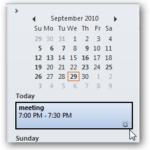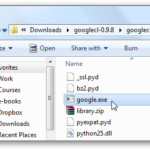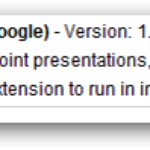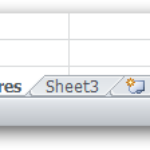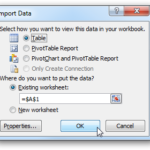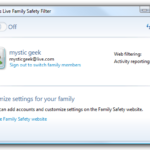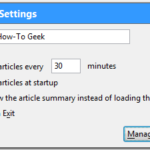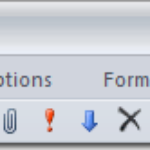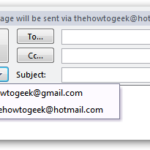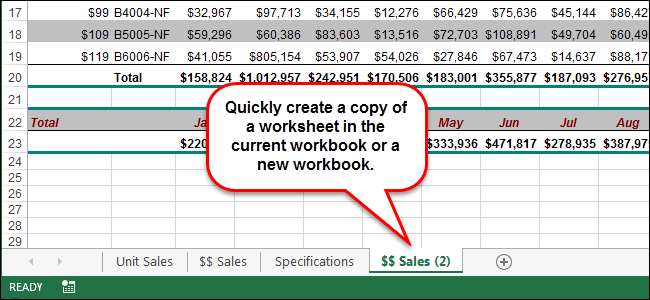
Puede haber ocasiones en las que necesite copiar o mover una hoja de trabajo a otro libro de trabajo en Excel o hacer una copia de una hoja de trabajo en el mismo libro de trabajo. Tal vez quiera hacer cambios, pero conserve la hoja de trabajo original.
Primero, le mostraremos cómo copiar una hoja de trabajo de un libro de trabajo a otro, ya sea un libro de trabajo existente o uno nuevo. Haga clic con el botón derecho del ratón en la ficha de la hoja de trabajo que desea copiar y seleccione “Mover o copiar” en el menú que aparece.

En el cuadro de diálogo “Mover o copiar”, seleccione el libro de trabajo en el que desea copiar la hoja de trabajo de la lista desplegable “A reservar”.
NOTA: Para copiar la hoja de trabajo seleccionada en un libro de trabajo existente, ese libro de trabajo debe estar abierto. Si el libro de trabajo en el que desea copiar la hoja de trabajo no está abierto, no estará disponible en la lista desplegable “Reservar”.
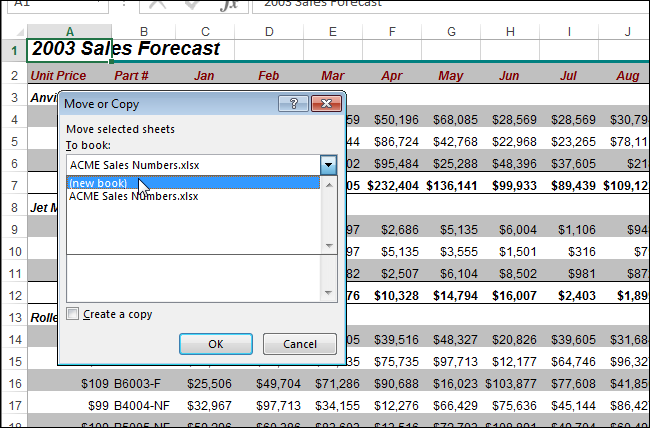
Vamos a copiar la hoja de trabajo seleccionada en un nuevo libro de trabajo, así que seleccione “(nuevo libro)” de la lista desplegable “A reservar”. Seleccione la casilla de verificación “Crear una copia”. Debido a que estamos creando un nuevo libro de trabajo, no hay hojas de trabajo en la lista “Antes de la hoja” en la que podamos insertar la hoja de trabajo copiada. Será la única hoja de trabajo en el nuevo libro de trabajo.
NOTA: Si desea mover la hoja de trabajo al otro libro de trabajo, no seleccione la casilla de verificación “Crear una copia”.
Haga clic en “Aceptar”. Se crea un nuevo libro de trabajo y se copia la hoja de trabajo en él. Si decide mover la hoja de trabajo, ya no estará en el libro de trabajo original.
También puede hacer una copia de una hoja de trabajo en el mismo libro de trabajo. Puede que desee hacer esto si desea realizar cambios en una hoja de trabajo, pero no desea cambiar el original. Abra el cuadro de diálogo “Mover o copiar” de la misma manera que se ha descrito anteriormente en este artículo. Por defecto, el libro de trabajo actual se selecciona en la lista desplegable “A reservar”, así que no lo cambie. En la lista “Antes de la hoja”, seleccione la hoja antes de la cual desea insertar la hoja de trabajo copiada. Decidimos insertar la copia de la hoja de trabajo al final de las hojas de trabajo actuales. Seleccione la casilla “Crear una copia” y haga clic en “Aceptar”.
La hoja de trabajo se inserta a la derecha de las fichas de la hoja de trabajo actual.
Esta función es una forma práctica de reorganizar las hojas de trabajo y los libros de trabajo. Es posible que tenga que hacer algo como proporcionarle a alguien sólo una determinada hoja de trabajo de un libro de trabajo sin enviarle todo el libro de trabajo.